睿因路由器重置后怎么设置?
推荐文章
越洋帮路由网原创:文章是关于"睿因路由器重置后怎么设置?"的相关知识分享,希望可以帮到大家。 - 素材来源网络 编辑:小易。
请问大家:睿因路由器重置后怎么设置?
答:重置你的睿因路由器后,原来所有的配置参数会丢失,你的睿因路由器此时无法上网。所以,你必须重新设置它上网,完成设置后才可以使用。
注意:
考虑到有些用户家里没有电脑,所以下面鸿哥就演示用手机设置睿因路由器上网的方法。如果你想用电脑来进行设置,请参考下面的文章:
睿因路由器设置步骤(电脑)
设置步骤:1.将你的睿因路由器接通电源,然后按照下面的方式,将它与光猫/宽带网线和电脑连接起来。
将从光猫的网口/LAN口接出来的网线,连接到睿因路由器的WAN口。如果你家里的宽带没有用到光猫,则需要将入户的宽带或者墙壁网口,连接到睿因路由器的WAN口。
对于家里有电脑的用户,用另外一根网线,将你的电脑连接到睿因路由器上的LAN口就可以了。

2.让你的手机连接到WAVLINK_XXXX 或者 WAVLINK_AC_XXXX的Wi-Fi信号。
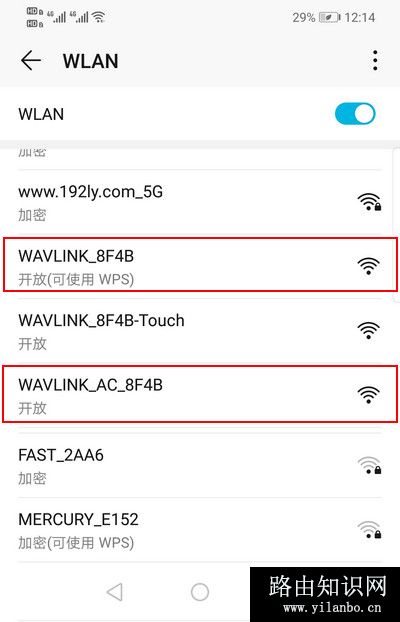
手机连接到睿因路由器的默认Wi-Fi
注意:
(1)WAVLINK_XXXX 或者 WAVLINK_AC_XXXX是睿因路由器的默认Wi-Fi名称,手机必须连接到其中的一个Wi-Fi,连接后手机才能设置你的睿因路由器。
(2)新手小白用户请注意,手机设置路由器上网的时候,不需要手机处于上网状态。
3.在手机的浏览器中输入192.168.10.1或者wifi.wavlink.com,可以打开睿因路由器的设置界面。然后根据页面上的提示,设置一个管理密码,如下图所示。
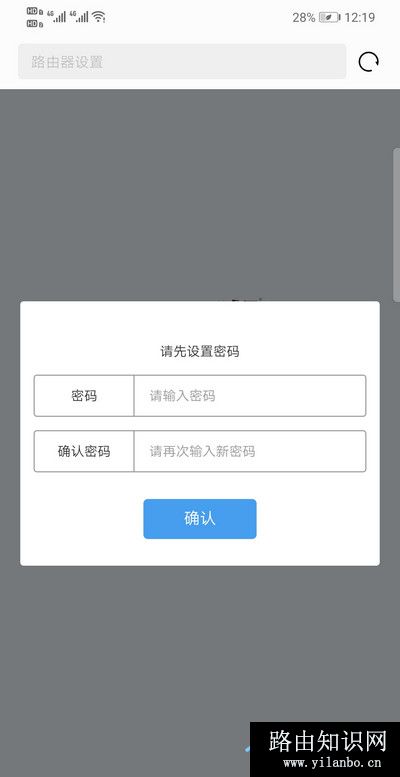
手机设置睿因路由器上网
注意:
在手机的浏览器中输入192.168.10.1或者wifi.wavlink.com之后,如果打不开睿因路由器的设置界面,请阅读下面的文章,查看这个问题的解决办法。
192.168.10.1手机登录不了怎么办?
wifi.wavlink.com登录不了怎么办?
4.输入你刚才设置的管理员密码进行登录,如下图所示。

5.在“上网设置”页面种,选择宽带的上网类型,如果不知道如何选项,请参考下面的内容:

(1)宽带拨号:开通宽带业务后,运营商提供了宽带账号和宽带密码。
(2)动态IP:开通宽带业务后,运营商未提供任何上网参数。
(3)静态IP:开通宽带业务后,运营商提供了 IP地址,子网掩码,网关,首选DNS服务器和备用DNS服务器。
(4)无线中继:通过无线方式连接到其他路由器的wifi上网。连接宽带上网的时候,上网类型请勿设置为无线中继。
6.根据上一步选择的上网类型,设置对应的上网参数。
(1)如果上网类型选择“宽带拨号”,请填写运营商提供的 宽带帐号和宽带密码。

(2)如果上网类型选择“动态IP”,直接点击“下一步”即可。

(3)如果上网类型选择“静态IP”,请填写运营商提供的IP地址,子网掩码,网关,首选DNS服务器和备用DNS服务器。

7.设置你的Wi-Fi名称和Wi-Fi密码,设置好了之后点击“完成配置”。

8.在弹出的对话框中点击“确认”,你的睿因路由器设置完成。

重要:
如果你的睿因路由器设置后连不上网,这个问题多半是相关设置有误导致的,具体的解决办法,请参考下面的文章。
睿因路由器连不上网怎么办?
